Jako uživatel Linuxu se musíte neustále zabývat textovými soubory, jako jsou zdrojové kódy, soubory protokolu, konfigurační soubory atd., abyste nakonfigurovali textové soubory, a proto zobrazujeme data textových souborů. V tomto článku probereme různé přístupy k extrahování dat z textových souborů a jejich zobrazení pomocí operačního systému Linux Ubuntu 20.04.
O textovém souboru budete vědět, ale v případě, že si jej chcete zapamatovat, obsahuje nezpracovaná data bez jakéhokoli formátování, žádná audia, videa nebo obrázky, pouze textová data, jak napovídá jeho název. Používají se k ukládání informací. Většina textových souborů má příponu „.txt“, ale další zdrojové soubory s příponami jako „.cpp“, „.py“ a některé další jsou také součástí textových souborů.
V tomto článku budou podrobně popsány způsoby zobrazení dat textových souborů na obrazovce terminálu Ubuntu. Chcete-li se dozvědět více o zobrazování dat textových souborů, postupujte podle článku.
Zobrazení dat z textového souboru v terminálu Linux
Níže je uvedeno sedm přístupů k zobrazení dat textových souborů na terminálu Linux:
- Zobrazení dat z textového souboru pomocí příkazu cat
- Zobrazte data z textového souboru pomocí příkazu nl
- Zobrazení dat z textového souboru pomocí příkazu less
- Zobrazení dat z textového souboru pomocí příkazu more
- Zobrazte data z textového souboru pomocí příkazu head
- Zobrazení dat z textového souboru pomocí příkazu tail
- Zobrazte data z textového souboru pomocí příkazu misc
Níže jsou podrobně popsány jednotlivé metody.
Zobrazení dat z textového souboru pomocí příkazu Cat
Kočka znamená zřetězit; je předinstalovaný v nových verzích Ubuntu, ale pokud používáte starší verzi, musíte ji nainstalovat. Je to běžně používaný příkaz, který načte všechna data ze souboru a vypíše jeho obsah na obrazovku terminálu. Umožňuje nám generovat, prohlížet a kombinovat soubory. Když použijete příkaz cat k zobrazení obsahu velkých textových souborů na terminálu, zašpiní váš terminál a ztíží navigaci.
Syntaxe:
$ cat [options] filename |
Možnosti vám pomohou při formátování zobrazovaného obsahu souboru.
| Možnosti | Vysvětlení |
| -A | Rovno -vET |
| -b | Zobrazit všechny neprázdné výstupní řádky s číslováním |
| -e | Rovno -vE |
| -E | Na konec každého výstupního řádku vložte $ |
| -n | Zobrazit všechny výstupní řádky s číslováním |
| -s | Opakované prázdné výstupní řádky jsou potlačeny. |
| -t | Rovno -vT. |
Níže uvedený příkaz zobrazí veškerý obsah souboru „linux.txt“ na obrazovce:
$ cat linux.txt |

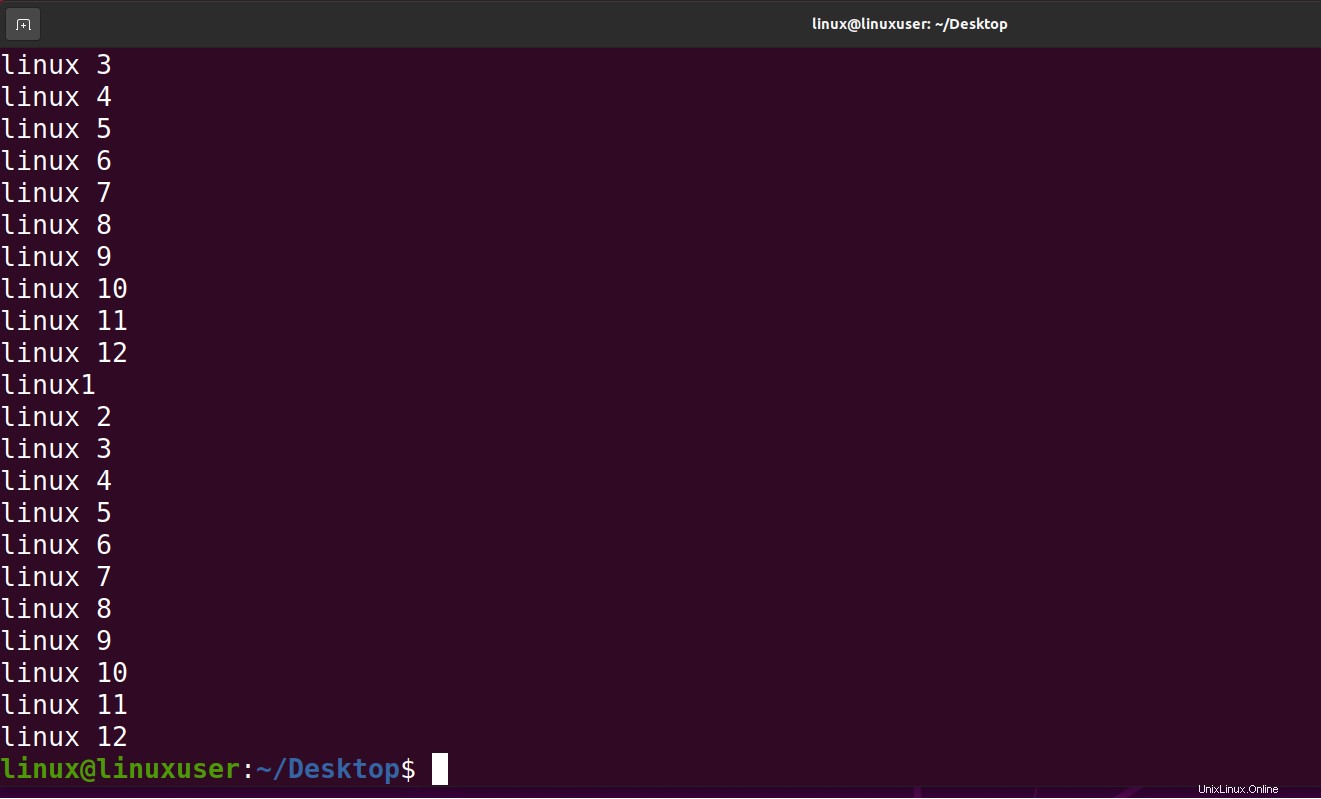
Chcete-li se dozvědět více o příkazu cat, spusťte níže uvedený příkaz:
$ man cat |

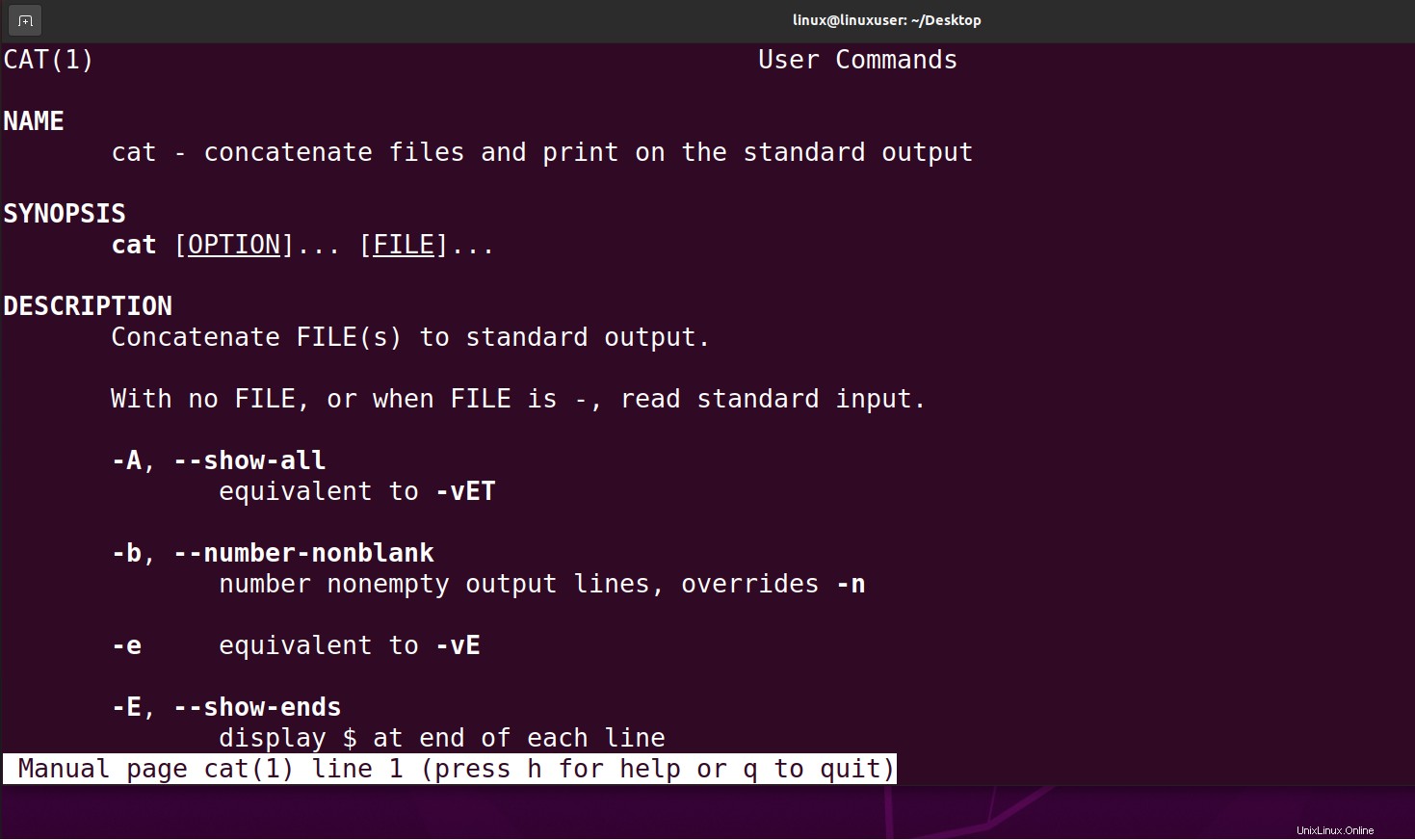
Zobrazení dat z textového souboru pomocí příkazu nl
Příkaz nl je předinstalovaný. Je podobný příkazu cat s tím rozdílem, že pro číslování řádků se používá příkaz nl, který přijímá vstup ze souboru nebo STDIN a kopíruje každý poskytnutý soubor do STDOUT, připojuje čísla řádků na začátek každého řádku a zobrazuje je na terminálu.
Syntaxe:
$ nl [options] filename |
| Možnosti | Vysvětlení |
| -b | Čísluje linie těla |
| -i | Zvýší číslo na každém řádku |
| -n | Vložte číslo řádku s ohledem na formát |
| -v | Změní číslo prvního řádku vstupu |
| -s | za každé přiměřené číslo řádku přidá STRING |
Níže uvedený příkaz zobrazí veškerý obsah souboru „linux.txt“ na obrazovce pomocí příkazu nl:
$ nl linux.txt |
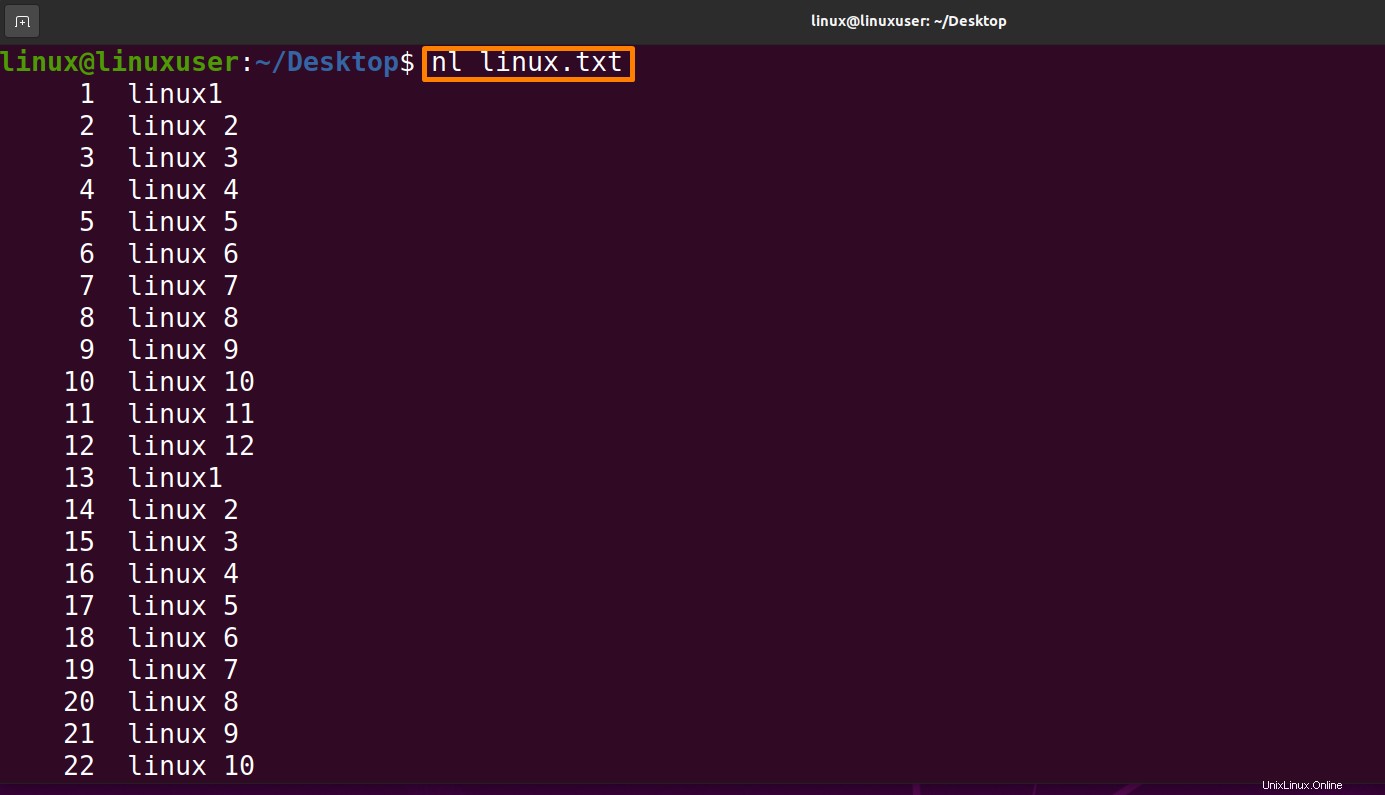

Chcete-li se dozvědět více o příkazu nl, spusťte níže uvedený příkaz:
$ man nl |

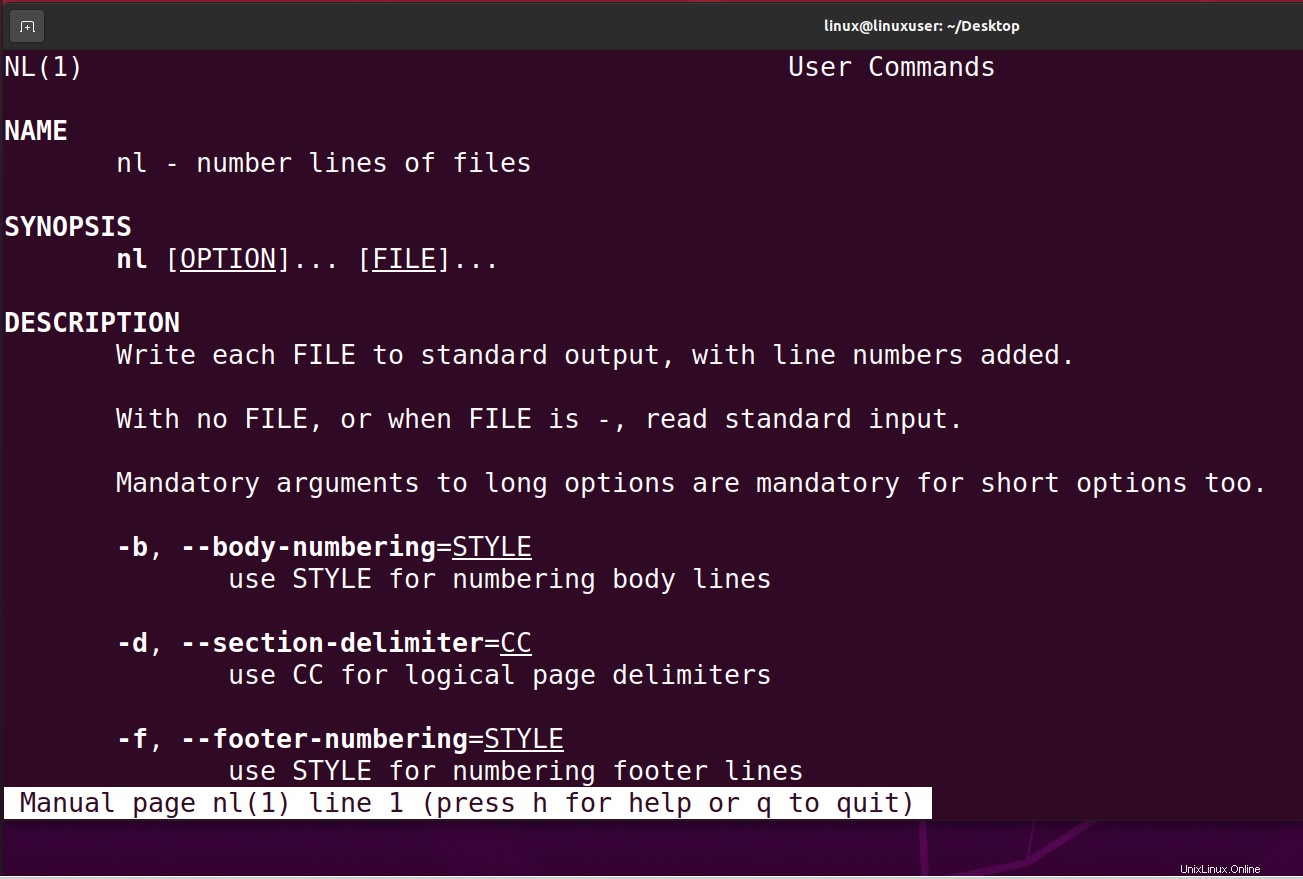
Zobrazení dat z textového souboru pomocí méně příkazů
Less je předinstalovaný příkaz, který vám umožňuje prohlížet si obsah souboru po jedné stránce. V textovém souboru můžete procházet stisknutím mezerníku. Každá stránka textového souboru je označena dvěma dvojtečkami ve spodní části terminálu. Ukončete stisknutím „q“.
Syntaxe:
$ less [options] filename |
Funguje skvěle s většími soubory, protože zobrazuje jednu stránku po druhé, takže větší soubory lze snadno prohlížet tímto příkazem, níže uvedený příkaz zobrazí veškerý obsah souboru „linux.txt“ na obrazovce pomocí příkazu less:
$ less linux.txt |
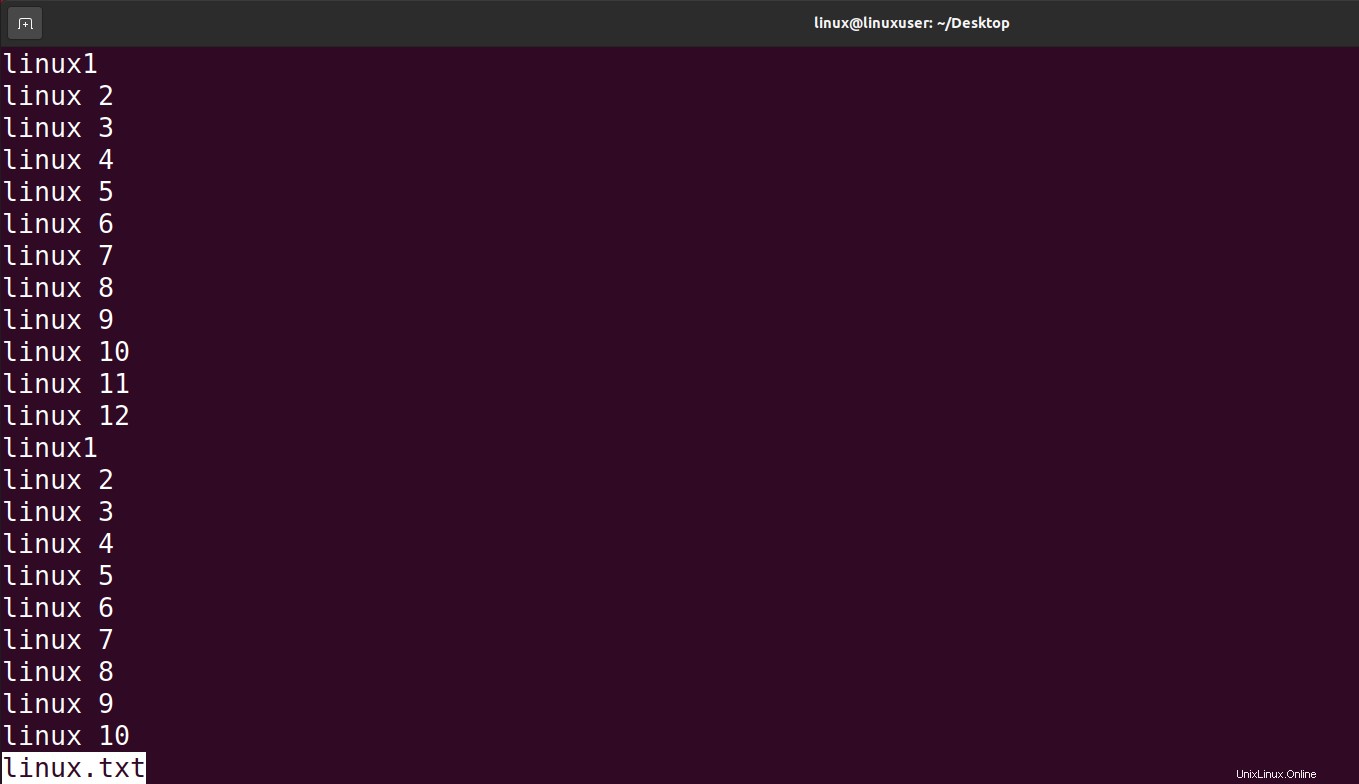
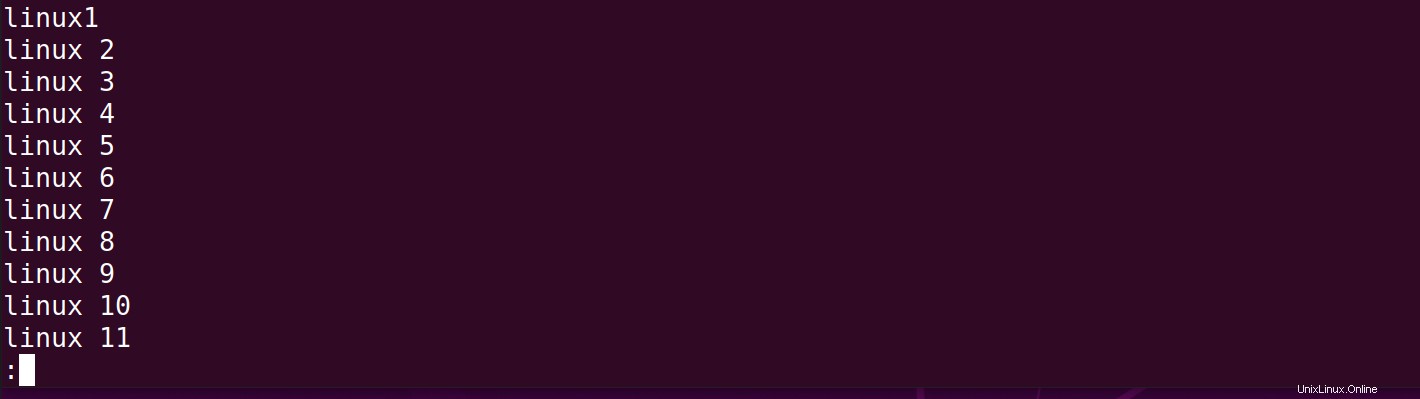
Spusťte níže uvedený příkaz a zjistěte více o příkazu less:
$ man less |

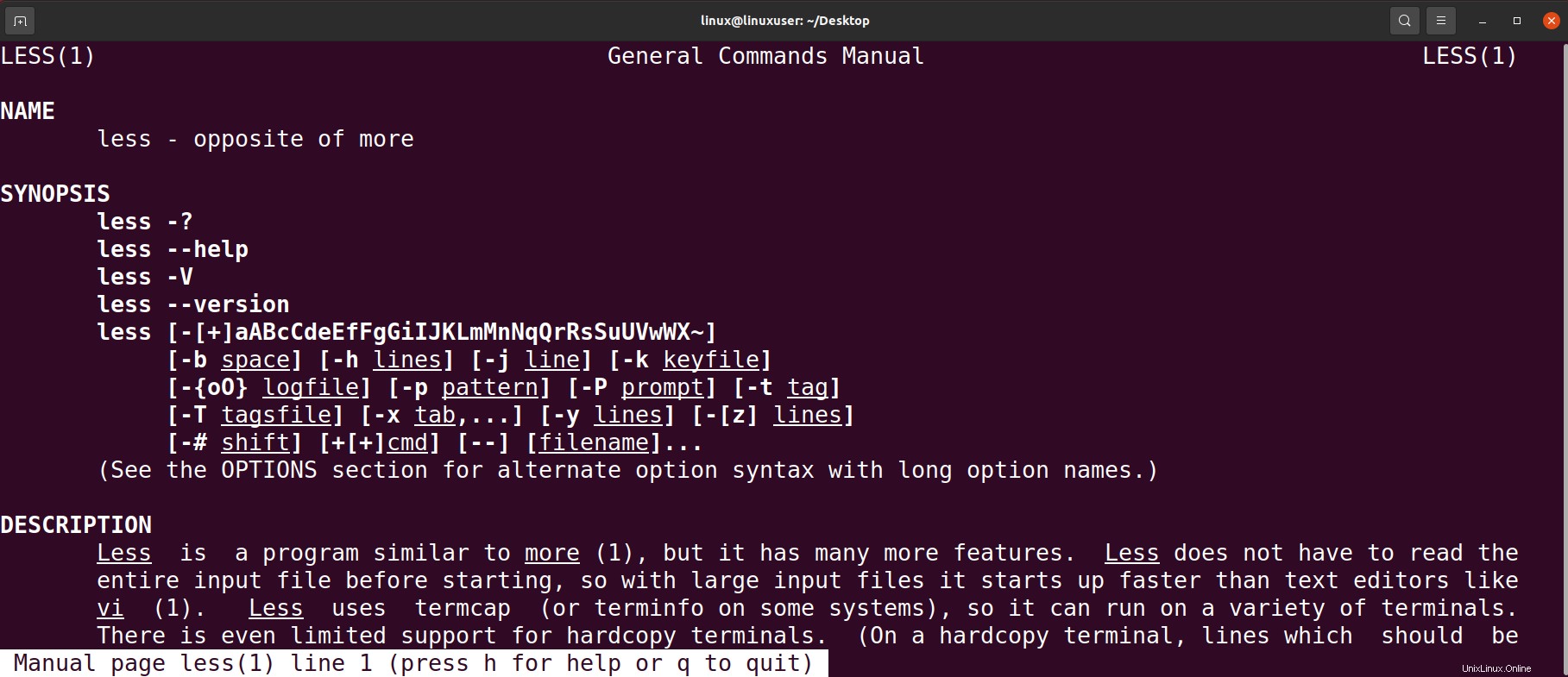
Zobrazení dat z textového souboru pomocí více příkazů
Více je předinstalovaný příkaz, který je podobný příkazu less, s tím rozdílem, že otevře textový soubor, můžete číst stránku po stránce a po ukončení nebude na obrazovce vidět žádný výstup. Váš terminál bude bez poskvrny.
Syntaxe:
$ more [options] filename |
Níže uvedený příkaz zobrazí veškerý obsah souboru „linux.txt“ na obrazovce pomocí více příkazů:
$ more linux.txt |

Chcete-li se dozvědět více o dalších příkazech, spusťte níže uvedený příkaz:
$ man more |

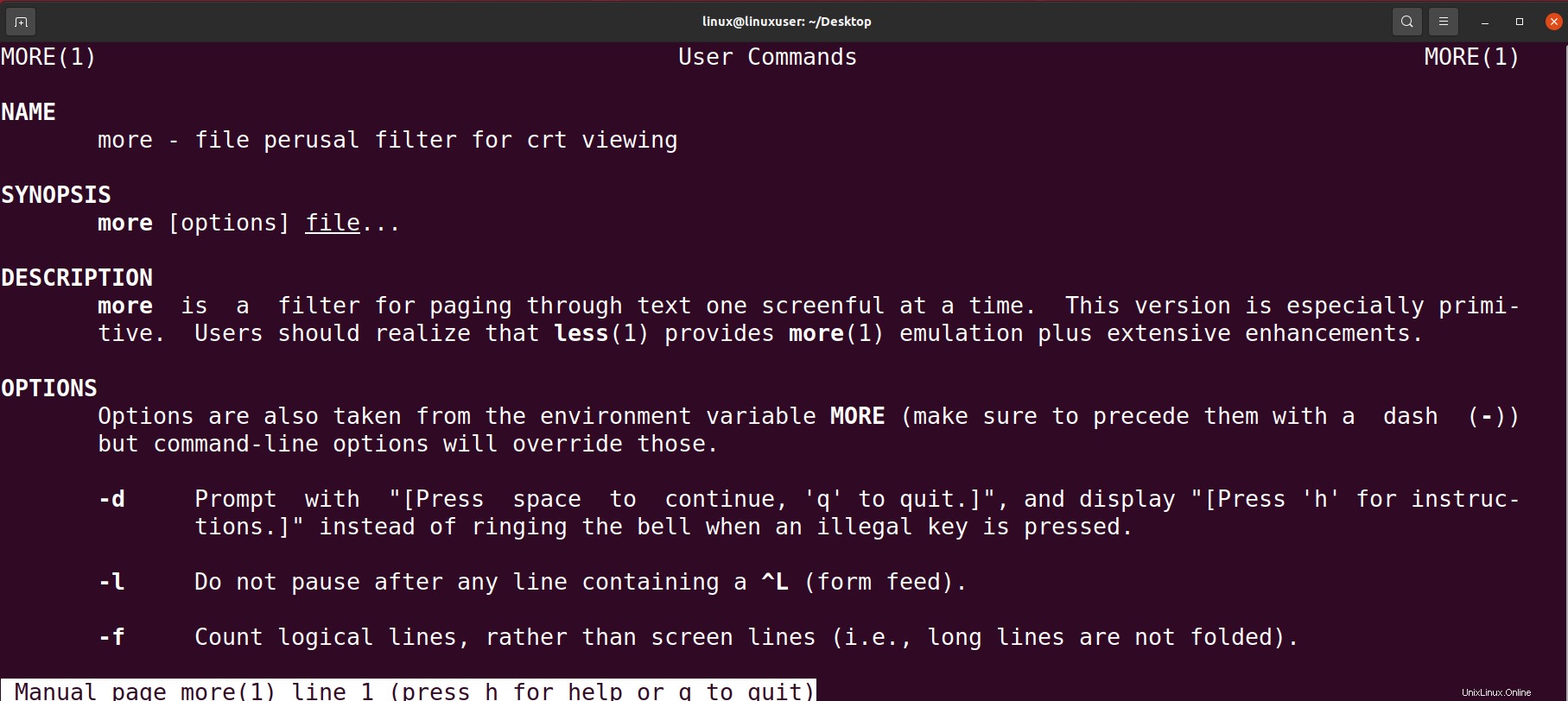
Zobrazení dat z textového souboru pomocí příkazu head
Příkaz Head je další způsob, jak zobrazit textový soubor; se však mírně liší. Ve výchozím nastavení příkaz head zobrazuje „horních 10 řádků“ zadaného textového souboru. Pomocí různých možností příkazu head můžete změnit způsob zobrazení obsahu. Dodává se předinstalovaný se všemi distribucemi Linuxu.
Syntaxe:
$ head [options] filename |
Níže uvedený příkaz zobrazí veškerý obsah souboru „linux.txt“ na obrazovce pomocí příkazu head:
$ head linux.txt |
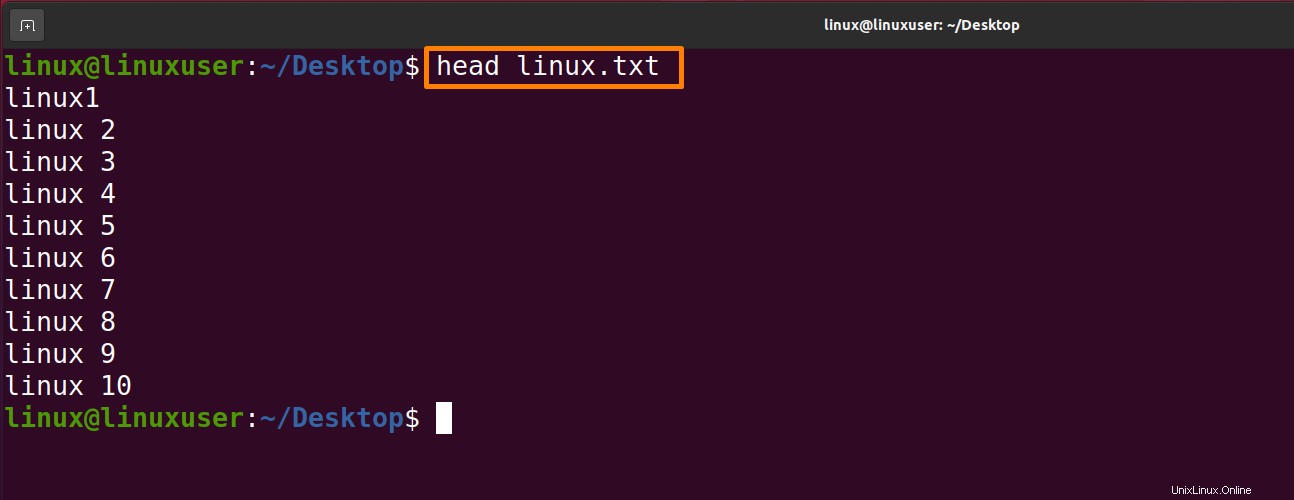
Spusťte níže uvedený příkaz a zjistěte více o příkazu head:
$ man head |

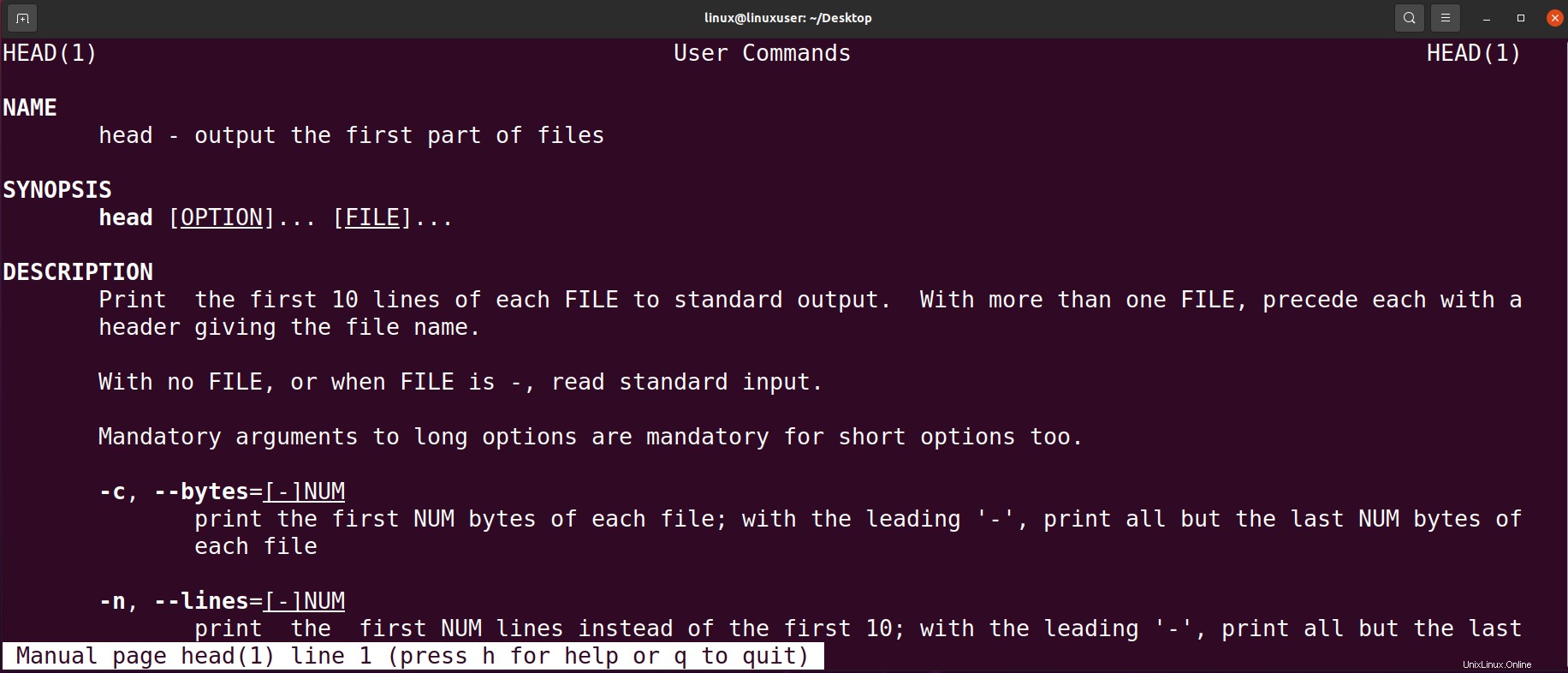
Zobrazení dat z textového souboru pomocí příkazu tail
Ocas je předinstalovaný příkaz, opak příkazu hlavy. Ve výchozím nastavení příkaz head zobrazuje „posledních 10 řádků“ zadaného textového souboru. Pomocí různých možností příkazu head můžete změnit způsob zobrazení obsahu.
Syntaxe:
$ tail [options] filename |
Níže uvedený příkaz zobrazí veškerý obsah souboru „linux.txt“ na obrazovce pomocí příkazu tail:
$ tail linux.txt |
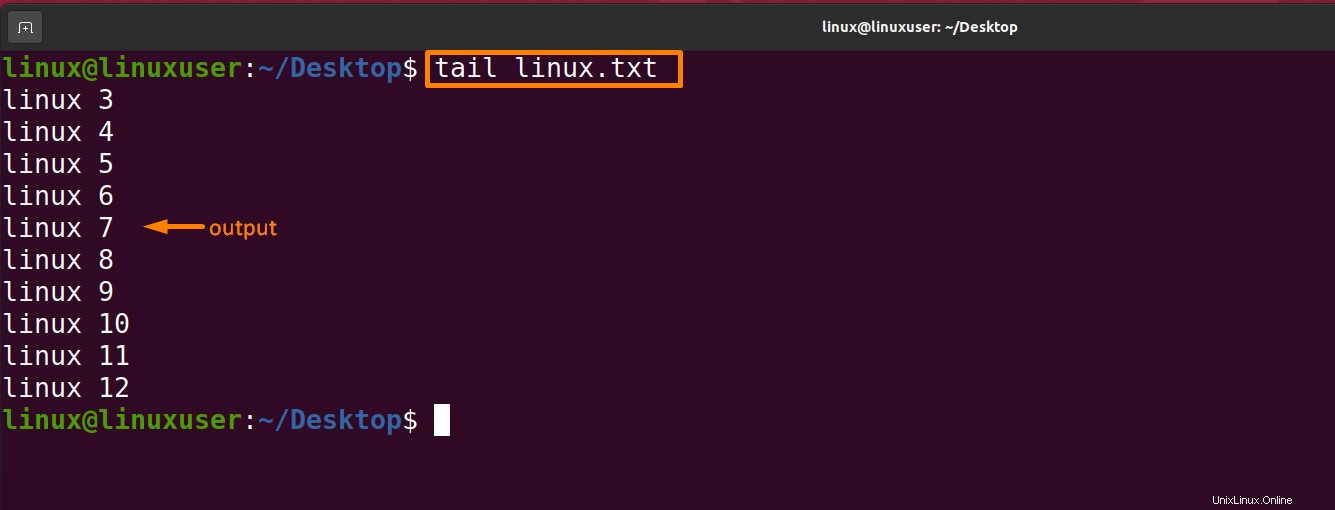
Chcete-li se dozvědět více o příkazu tail, spusťte níže uvedený příkaz:
$ man tail |

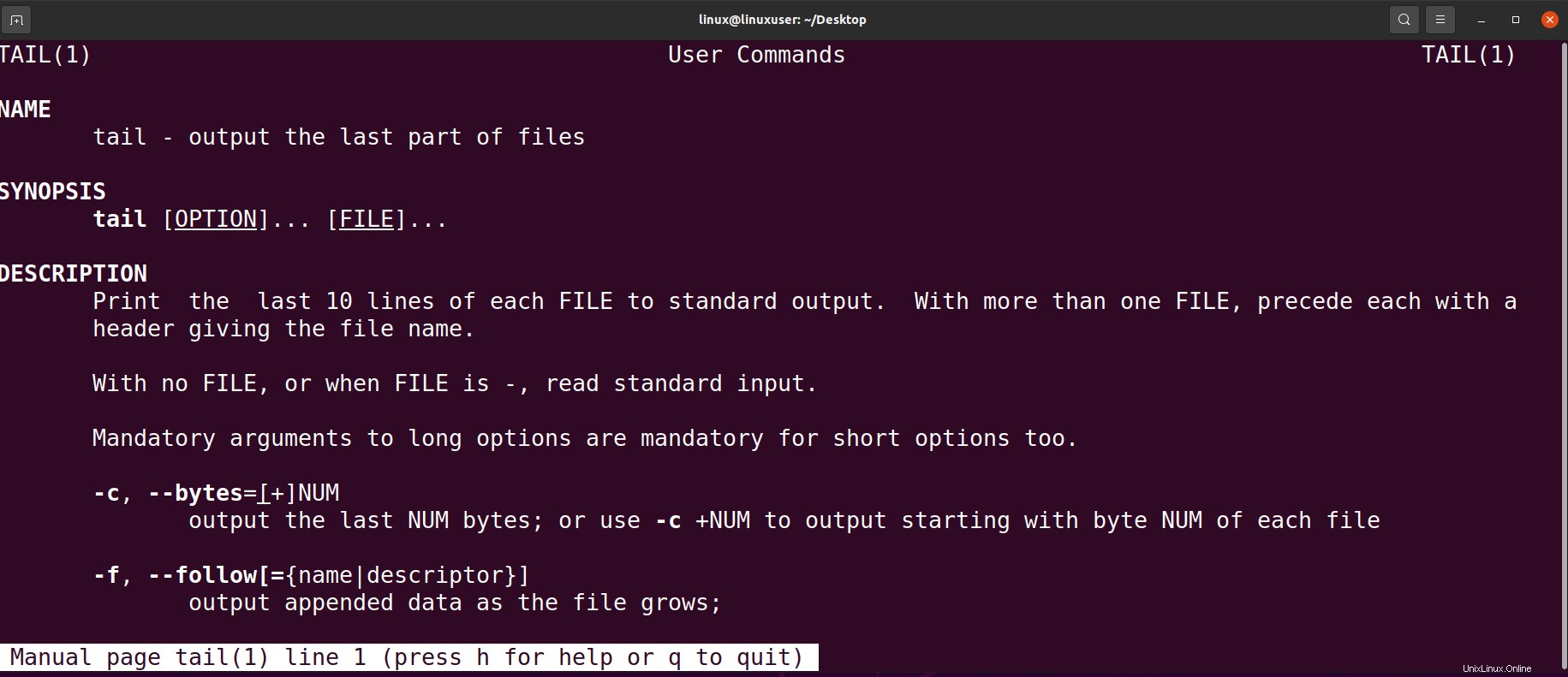
Zobrazení dat z textového souboru pomocí příkazu misc
Pokud nemáte žádný z výše uvedených příkazů, můžete zobrazit kontexty souboru pomocí textového editoru, jako je nano. Spíše než čtení obsahu je to však spíše úprava souboru. Je předinstalovaný v nových verzích Ubuntu, ale pokud používáte starší verzi, musíte ji nainstalovat.
Syntaxe:
$ nano filename |
Níže zmíněný příkaz zobrazí veškerý obsah souboru „linux.txt“ na obrazovce pomocí příkazu nano, stiskněte CTRL+s pro uložení a CTRL+X pro ukončení:
$ nano linux.txt |

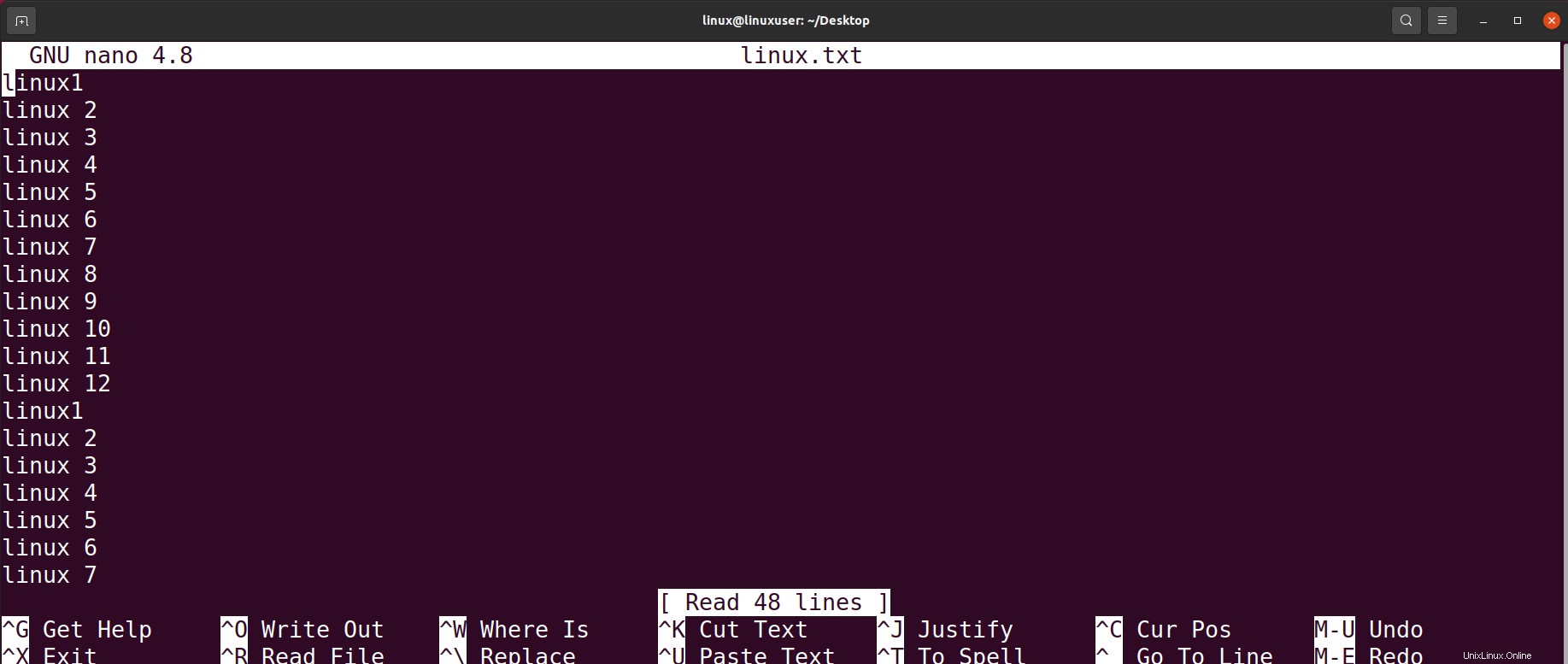
Závěr
Textové soubory jsou soubory, které se používají k ukládání informací. Potřebujeme denně konfigurovat textové soubory, k tomu chceme zobrazovat obsah textových souborů. V tomto článku diskutujeme o mnoha způsobech extrahování textu z textových souborů a jejich zobrazení na terminálu, jako je zobrazení dat z textového souboru pomocí cat, nl, less, more, head, tail a misc. důkladně si projděte článek, abyste věděli o každém příkazu podrobně.